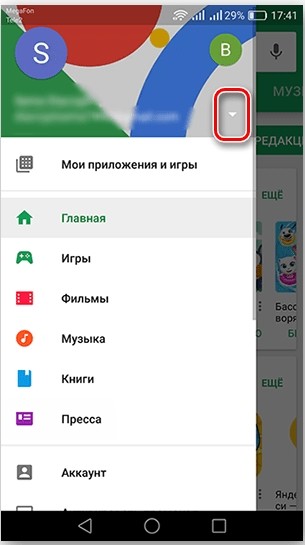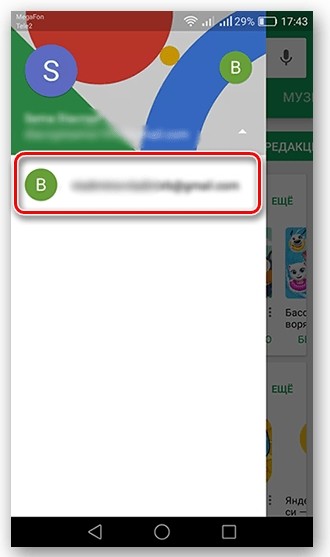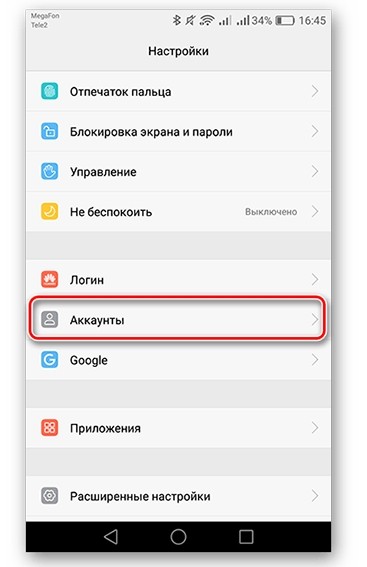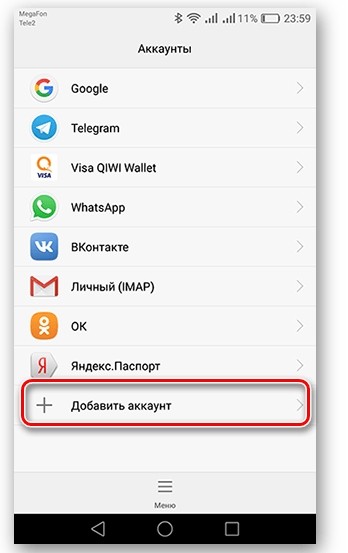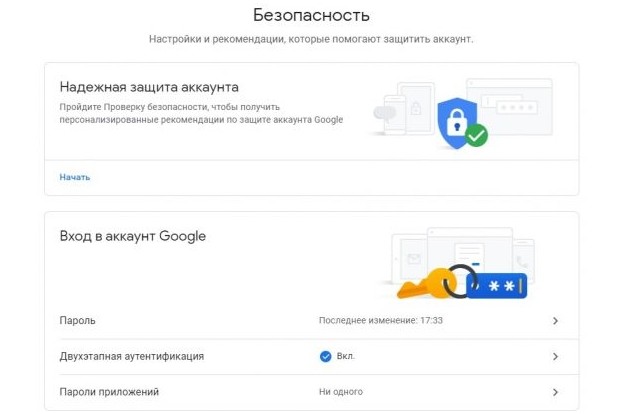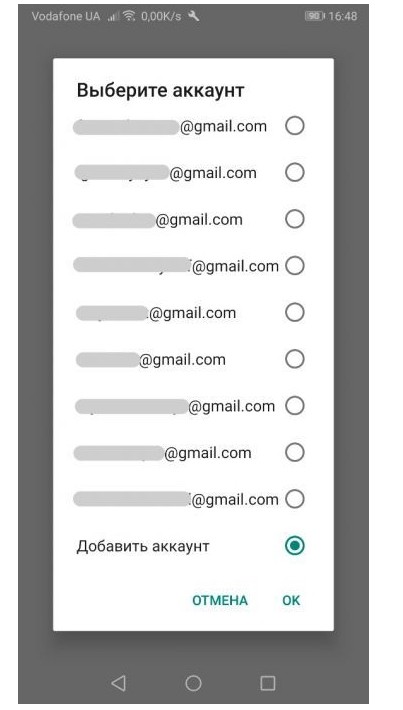Как можно поменять аккаунт в Гугл Плей Маркете – пошаговая инструкция

При первом включении нового смартфона Android просит пользователя создать учетную запись Гугл или авторизоваться в существующем профиле. Это нужно, в том числе, и для того, чтобы загружать приложения через Play Маркет. Однако рано или поздно у вас наверняка возникнет потребность воспользоваться другим профилем. В подобной ситуации важно разобраться, как поменять аккаунт в Google Плей Маркете. Сделать это можно несколькими способами.
СОДЕРЖАНИЕ СТАТЬИ:
Через магазин приложений
Возможность замены учетной записи предусмотрена самим Play Маркет. То есть вам даже не нужно открывать настройки телефона или искать другие способы выполнения операции.
Все, что понадобится, это:
- Запустить магазин приложений Play Market, чья иконка находится на главном экране смартфона.
- Тапнуть по логотипу профиля (располагается справа от поисковой строки).
- Открыть дополнительные параметры, кликнув по иконке в виде стрелки, направленной вниз.
- Нажать кнопку «Добавить аккаунт».
- Авторизоваться, используя логин и пароль.
После добавления учетной записи она отобразится в общем списке, к которому можно получить доступ, выполнив шаги 1-3. Далее остается выбрать интересующий профиль.
Как поменять аккаунт с помощью настроек
Также вы можете добавить профиль в Play Market через меню настроек своего телефона. Операция выполняется по следующей инструкции:
- Откройте настройки устройства.
- Перейдите в раздел «Аккаунты».
- Нажмите кнопку «Добавить аккаунт».
- Выберите «Google» и завершите процесс авторизации.
После выполнения указанных действий профиль отобразится в магазине приложений. Вы сможете зайти в него без необходимости ввода и пароля, так как теперь УЗ официально зарегистрирована на телефоне.
Factory Reset
Factory Reset – это операция, которую также называют сбросом до заводских настроек. Она пригодится тем, кому требуется сменить аккаунт с целью перепродажи смартфона или передачи в руки другому человеку. Обратите внимание, что Factory Reset приводит к удалению всех данных на мобильном устройстве. Если вас это не останавливает, то действуйте в соответствии с алгоритмом:
- Откройте настройки телефона.
- Перейдите в раздел «Восстановление и сброс».
- Нажмите кнопку «Сбросить настройки» и подтвердите свое действие.
Телефон откатывается к заводским параметрам и другими способами. Например, через Recovery Mode или подключение к ПК. Однако эти способы являются более сложными и времязатратными. Поэтому рекомендуется действовать через настройки гаджета.
После выполнения сброса смартфон автоматически перезагрузится. При следующем включении будет предложено заново создать учетную запись или авторизоваться в аккаунте через действующий логин и пароль. Этот же профиль впоследствии отобразится в Play Market.
С помощью Gmail
Еще один вариант, позволяющий изменить профиль для магазина приложений, предполагает использование почтового сервиса Gmail. В целом, здесь мог оказаться любой другой сервис Google, требующий авторизации, будь то «Диск» или YouTube. Однако почтой Gmail люди пользуются чаще, поэтому рассмотрим процесс замены на ее примере:
- Запустите приложение Gmail (его ярлык находится либо на главном экране, либо в папке «Google»).
- Тапните по логотипу профиля, расположенному справа от строки поиска.
- Нажмите кнопку «Добавить аккаунт».
- Пройдите авторизацию.
Таким образом, Gmail просто является сервисом, через который можно авторизоваться в Гугл-аккаунте. После осуществления входа добавленная УЗ появляется во всех других сервисах, включая Play Маркет. Далее остается лишь выбрать интересующий профиль в настройках магазина приложений.